このチュートリアルでは、ApacheTomcat8アプリケーションコンテナをRHEL8/ CentOS8にインストールする方法を学習します。ApacheTomcatWebサイトからダウンロードできるzipパッケージを使用します。このパッケージは環境のセットアップを処理しないため、コマンドラインから作成します。
このチュートリアルでは、次のことを学びます。
- zipファイルからApacheTomcatをインストールする方法
- コマンドラインからTomcatサーバーの環境を作成する方法
- 基本的なサービスファイルをsystemdに追加する方法
- Tomcatサーバーの自動起動、起動、停止を有効にする方法
- Tomcatが到達可能であることを確認する方法
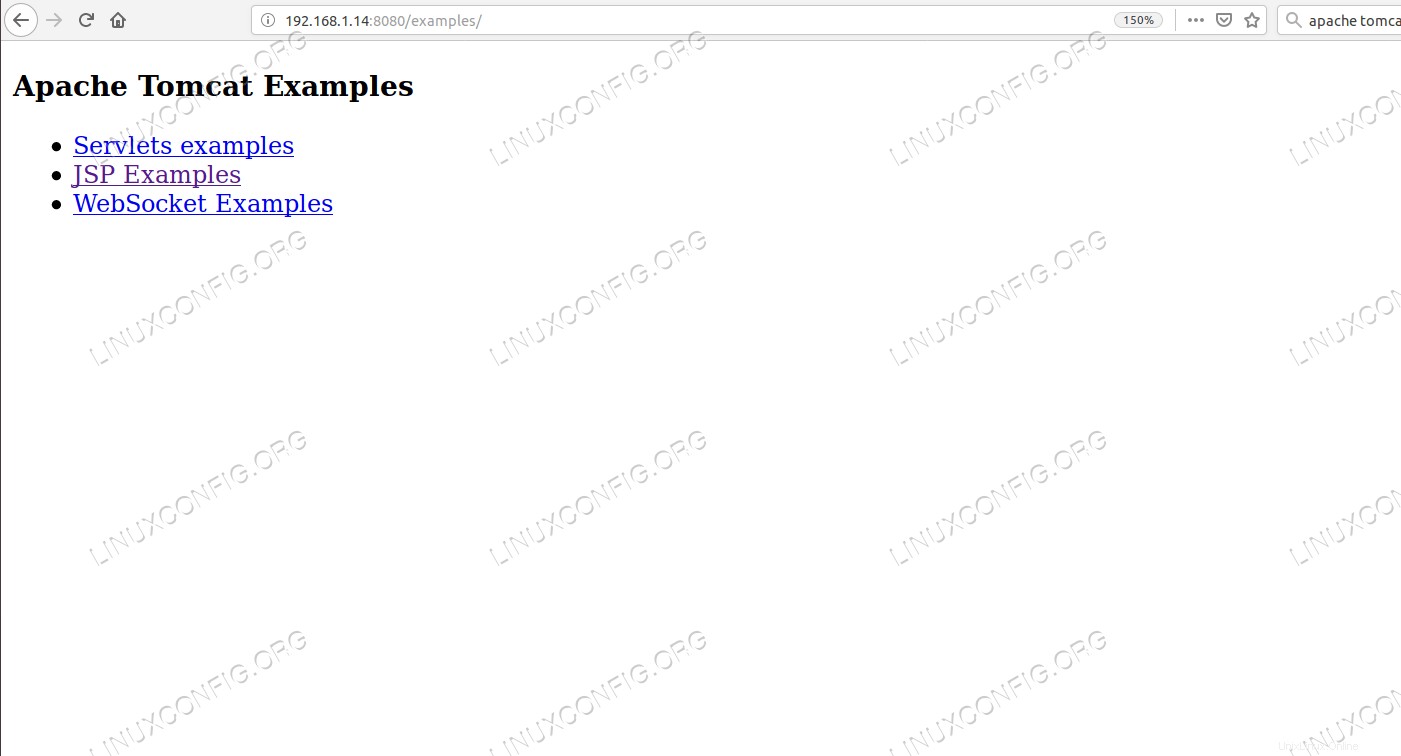 ApacheTomcatが提供するサンプルページ。
ApacheTomcatが提供するサンプルページ。 使用されるソフトウェア要件と規則
| カテゴリ | 使用する要件、規則、またはソフトウェアバージョン |
|---|---|
| RHEL 8 / CentOS 8 | |
| Apache Tomcat 8 | |
rootまたはsudoを介したLinuxシステムへの特権アクセス コマンド。 | |
# –指定されたLinuxコマンドは、rootユーザーとして直接、またはsudoを使用して、root権限で実行する必要があります。 コマンド$ –特定のLinuxコマンドを通常の非特権ユーザーとして実行する必要があります |
LinuxRedhat8にapachetomcatをインストールする方法ステップバイステップの説明
rpmからではなくTomcatサーバーをインストールします パッケージですが、zip 公式サイトからダウンロードするファイル。したがって、サーバーを実行するユーザー、ファイルシステムのパス、および権限は手動で設定する必要があります。 rpmからインストール中 はるかに便利な方法ですが、オプションではない場合もあります。
最も簡単な例は、rpmです。 パッケージが利用できない場合は、Tomcatコンテナで実行されるアプリケーションに正確なバージョンのtomcatが必要であり、パッケージマネージャーをインストールから除外することで、システムの更新によってTomcatサーバーが変更されないようにすることができます。もちろん、これはセキュリティの観点からは最適ではない可能性があります。
このインストールを機能させるには、ターゲットシステムにJava1.8をインストールする必要があります。
- まず、
zipをダウンロードして解凍します パッケージ。 Tomcat 8のダウンロードサイトを閲覧することで、必要なリンクをコピーし、wgetを使用できます。 ターゲットシステムで。/optを使用します 手作業でインストールするソフトウェアの一般的な場所であるため、インストールのベースパスとして使用します。次のディレクトリに切り替えましょう:# cd /opt
そして、パッケージをこのパスに直接ダウンロードします:
# wget https://www-us.apache.org/dist/tomcat/tomcat-8/v8.5.37/bin/apache-tomcat-8.5.37.zip --2019-01-02 18:06:00-- https://www-us.apache.org/dist/tomcat/tomcat-8/v8.5.37/bin/apache-tomcat-8.5.37.zip Resolving www-us.apache.org (www-us.apache.org)... 40.79.78.1 Connecting to www-us.apache.org (www-us.apache.org)|40.79.78.1|:443... connected. HTTP request sent, awaiting response... 200 OK Length: 10246390 (9.8M) [application/zip] Saving to: 'apache-tomcat-8.5.37.zip' apache-tomcat-8.5.37.zip 100%[================================================================================================================>] 9.77M 280KB/s in 23s 2019-01-02 18:06:24 (444 KB/s) - 'apache-tomcat-8.5.37.zip' saved [10246390/10246390]
ミラーは場所によって異なる場合があります。最適なパフォーマンスを得るには、場所に最も近いミラーを使用してください。
- 次に、
unzipを使用してパッケージを抽出します インプレース:# unzip apache-tomcat-8.5.37.zip
- シンボリックリンク
/opt/tomcatを作成します/opt/apache-tomcat-8.5.37を指しています :# ln -s /opt/apache-tomcat-8.5.37 /opt/tomcat
この方法でさらに別のバージョンをインストールし、それに切り替えるには、シンボリックリンクが指している場所を変更する必要があります。
- 元の
/opt/tomcat/logsを削除します ディレクトリを作成し、/var/log/tomcatを指すシンボリックリンクに置き換えます :# mkdir /var/log/tomcat # rmdir /opt/tomcat/logs # ln -s /var/log/tomcat /opt/tomcat/logsこの背後にある理由は、すべてのログを
/var/logに保存するためです。 ストレージはシステム負荷で処理されるため、ログファイルのサイズを考慮してください。同じタイプのデータを1つの場所に保存し、/var/logすることをお勧めします。 すでにシステムログファイルの場所です。 - サーバーを実行するユーザーを作成し、必要なディレクトリの所有者として設定します。
# useradd tomcat # chown -R tomcat:tomcat /opt/apache-tomcat-8.5.37 # chown -R tomcat:tomcat /var/log/tomcat -
binにあるスクリプトに実行権限を追加します ディレクトリ:# chmod +x /opt/tomcat/bin/*.sh
- 基本的なサービスファイル
/etc/systemd/system/tomcat.serviceを作成しますsystemdの場合viなどのお気に入りのテキストエディタを使用します またはnano次の内容で:[Unit] Description=Tomcat After=syslog.target network.target [Service] Type=forking User=tomcat Group=tomcat ExecStart=/opt/tomcat/bin/catalina.sh start ExecStop=/opt/tomcat/bin/catalina.sh stop [Install] WantedBy=multi-user.target -
systemdをリロードします 構成なので、systemd新しいサービスファイルに気付くでしょう:# systemctl daemon-reload
- ポート
8080でTomcatにアクセスします 。ファイアウォールのポートを開きます
:# firewall-cmd --zone=public --add-port=8080/tcp --permanent
そしてファイアウォールをリロードします:
# firewall-cmd --reload
-
systemdにお願いします 新しいサービスについて:# systemctl status tomcatenable systemd service tomcat.service - Tomcat Loaded: loaded (/etc/systemd/system/tomcat.service; disabled; vendor preset: disabled) Active: inactive (dead) -
systemdとして これでサービスについて認識したので、開始できます:# systemctl start tomcat
- 最後に、実行中のサーバーをsystemd:
# systemctl status tomcat tomcat.service - Tomcat Loaded: loaded (/etc/systemd/system/tomcat.service; disabled; vendor preset: disabled) Active: active (running) since Wed 2019-01-02 18:40:00 CET; 4s ago Process: 4854 ExecStop=/opt/tomcat/bin/catalina.sh stop (code=exited, status=0/SUCCESS) Process: 5529 ExecStart=/opt/tomcat/bin/catalina.sh start (code=exited, status=0/SUCCESS) Main PID: 5543 (java) Tasks: 47 (limit: 12544) Memory: 85.2M CGroup: /system.slice/tomcat.service ˪5543 /usr/bin/java -Djava.util.logging.config.file=/opt/tomcat/conf/logging.properties [...]ブラウザを開いて、
http://<name-or-ip-address-of-the-server>:8080/examples/と入力すると アドレスバーに、正常にインストールされたTomcatサーバーから提供されるパッケージに付属する公式の例が表示されます。 - 必要に応じて、systemdサービスを有効にして、起動時にサーバーを自動的に起動できます。
# systemctl enable tomcat